CAD是自动计算机辅助设计软件,能够进行二维制图和三维图纸设计,无需懂得编程就能够自动制图,因此越来越多的朋友想学习和使用软件。在画图的时候,我们经常会画出其对应的阴影,那么CAD如何画出已知阴影部分的面积?不清楚操作的小伙伴们,快来参考下面教程的操作方法吧!
方法/步骤
第1步
打开CAD软件,求如图所示阴影部分的面积。
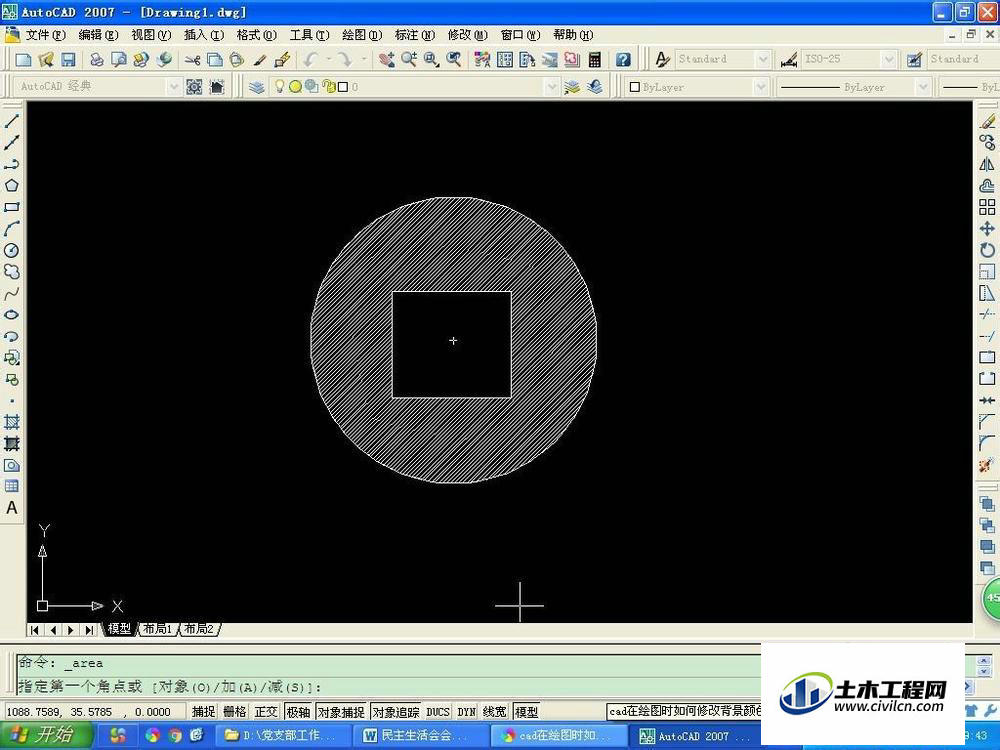
第2步
下求面积的命令有两种办法:第一种:在命令框中输入area,按回车键。第二种:点击工具栏中的“工具”按钮。“工具——查询——面积”即可。
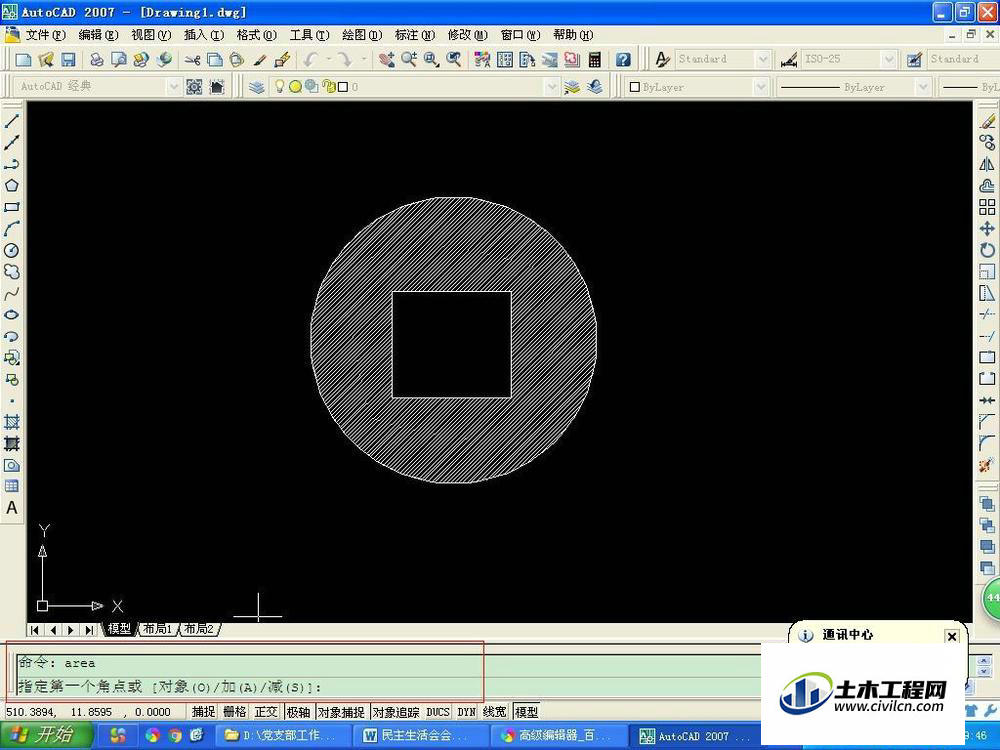

第3步
首先,”右键——加;右键——对象“,选择外面的圆。此时命令框中显示的面积是外面大圆的面积。
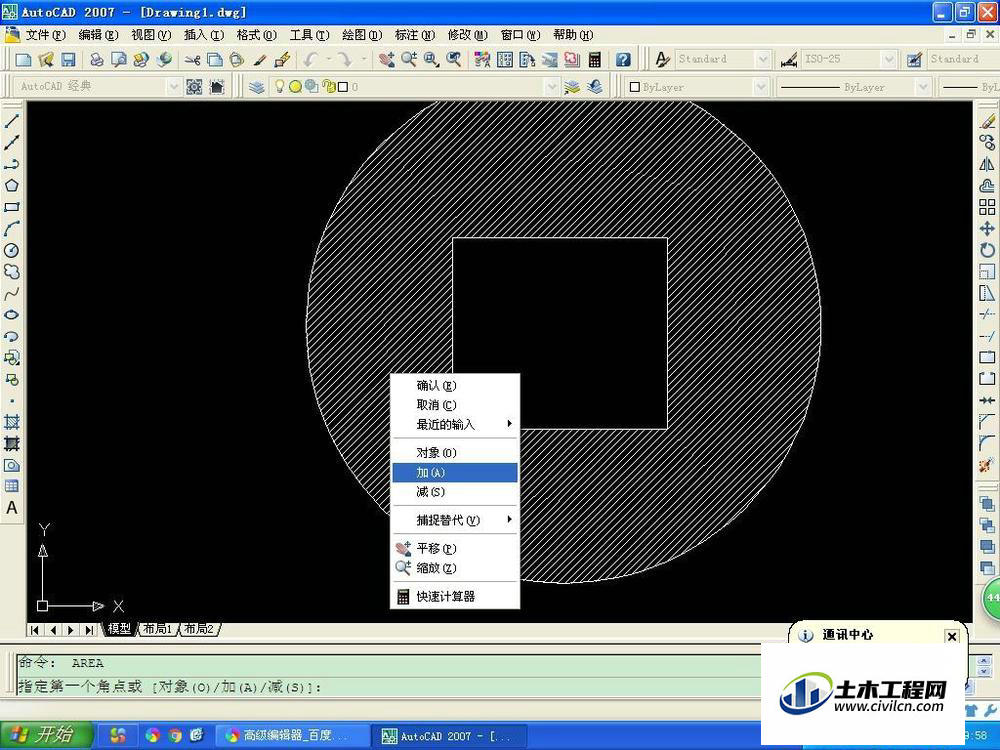
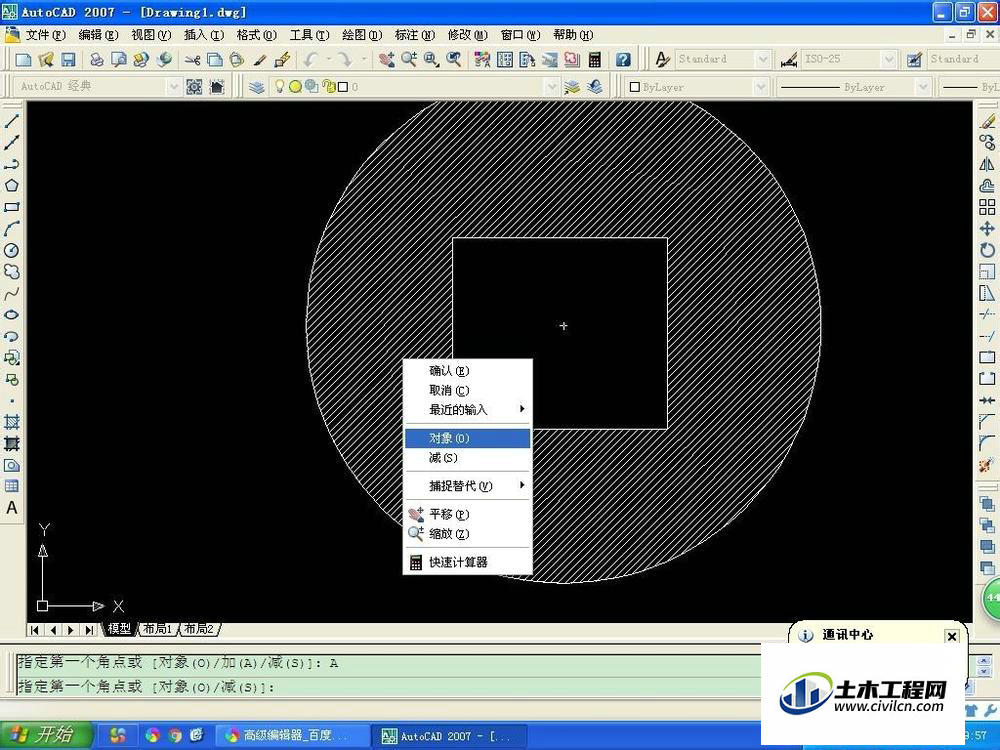

第4步
同理,“右键——减,右键——对象”,选择里面的小正方形。此时命令框中显示的面积,就是阴影部分的面积。
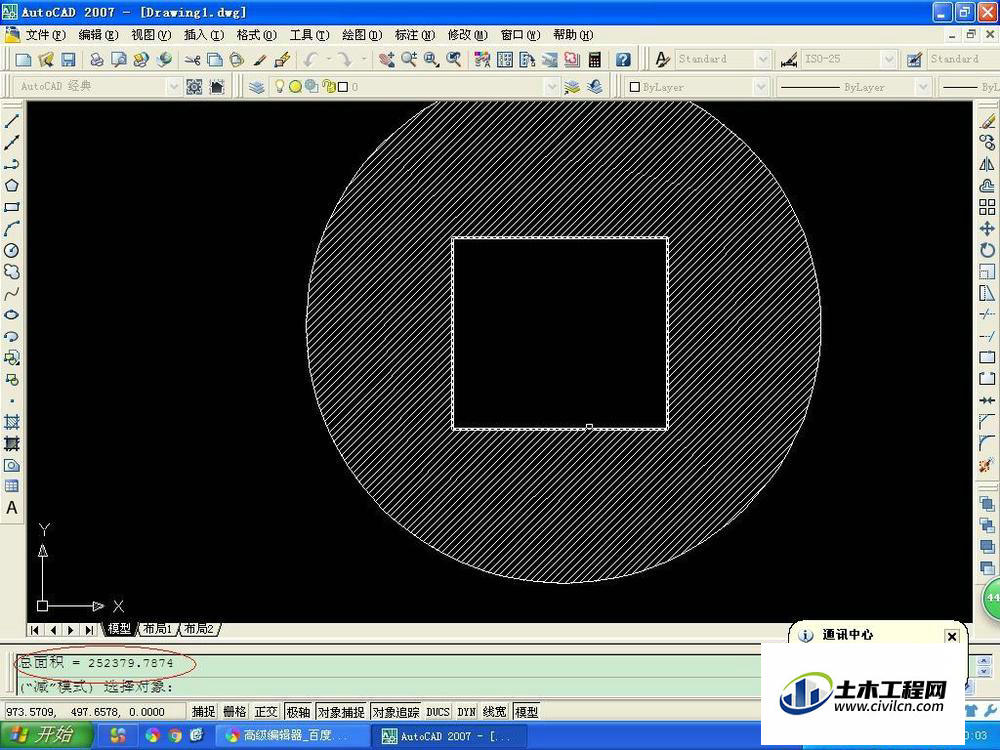
温馨提示:
以上就是关于“CAD中怎么知道阴影部分的面积?”的方法,还不太熟悉的朋友多多练习,关注我们,帮你解决更多难题!






